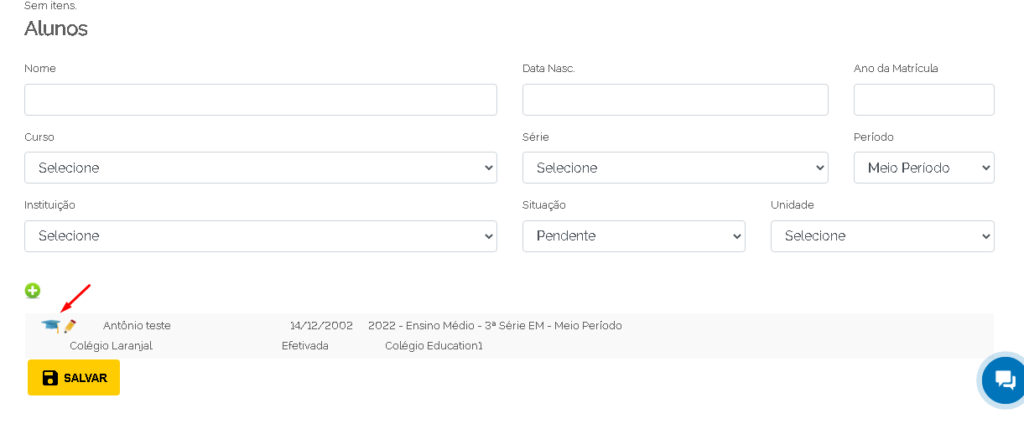Para acessar a tela de visitantes, só ir em Acadêmico – Visitantes. Nessa tela será possível pesquisar pelos visitantes clicando em “Pesquisar”, também é possível inserir questões complementares ao cadastro do visitante clicando em “Formulário Complementar”, lembrando que é explicado como inserir questões ao formulário complementar em “Formulário Complementar e Ficha Anamnese”. É possível editar um visitante já existente clicando no botão “Editar” e inserir um novo visitante no botão “+ Inserir”.
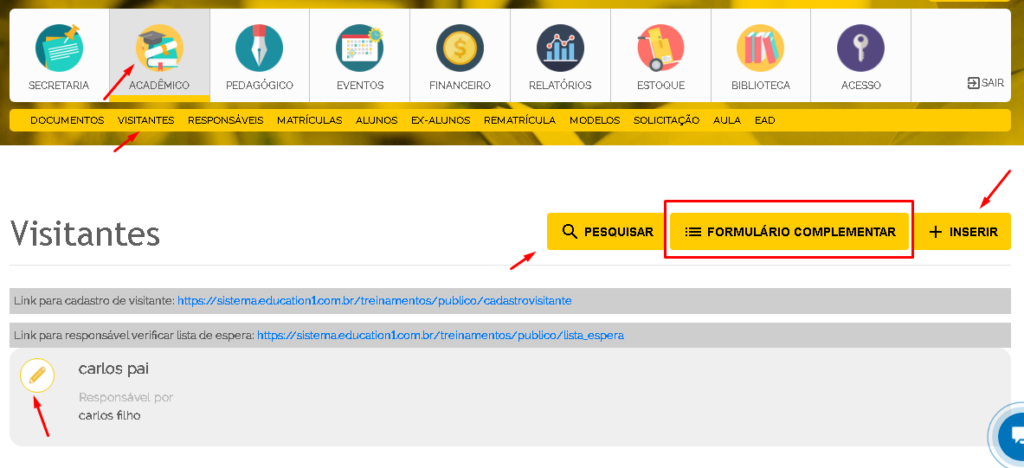
Nessa tela de inserção de visitante, primeiro serão inseridos os dados do responsável pela visita. Lembrando que se inserir o CEP e clicar no botão dos Correios, o endereço já é preenchido automaticamente. Mais em baixo é possível selecionar se o contato foi feito por uma visita presencial, por telefone ou por e-mail. Também é preciso selecionar como o visitante conheceu a escola em “Como nos Conheceu?”.
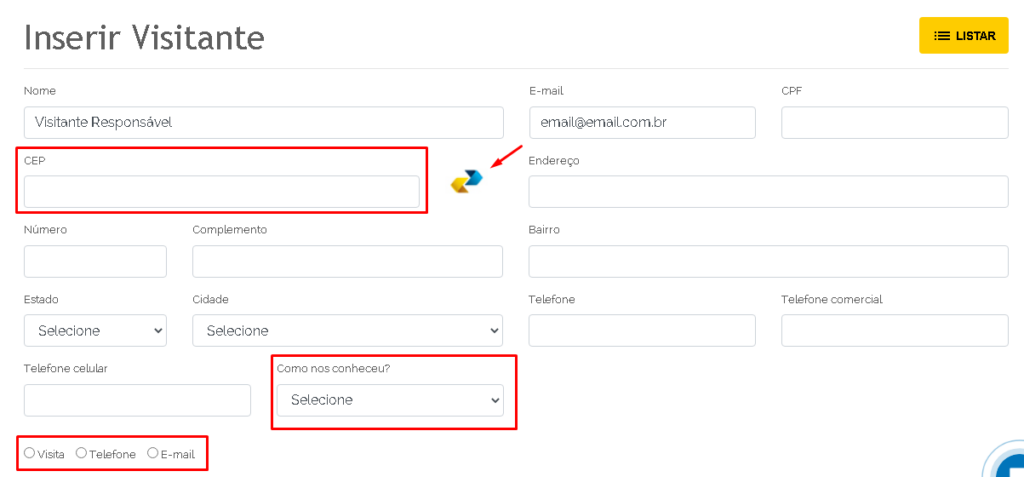
Abaixo disso, estão as questões que foram inseridas no Formulário Complementar.

Abaixo serão inseridos os dados do possível aluno, já inserindo dados de matrícula, como o ano, o curso que o aluno fará e a situação da visita, se está Pendente, se já foi Efetivada ou se foi Cancelada. Após inserir esses dados é preciso clicar nesse botão para o aluno seja inserido à visita.
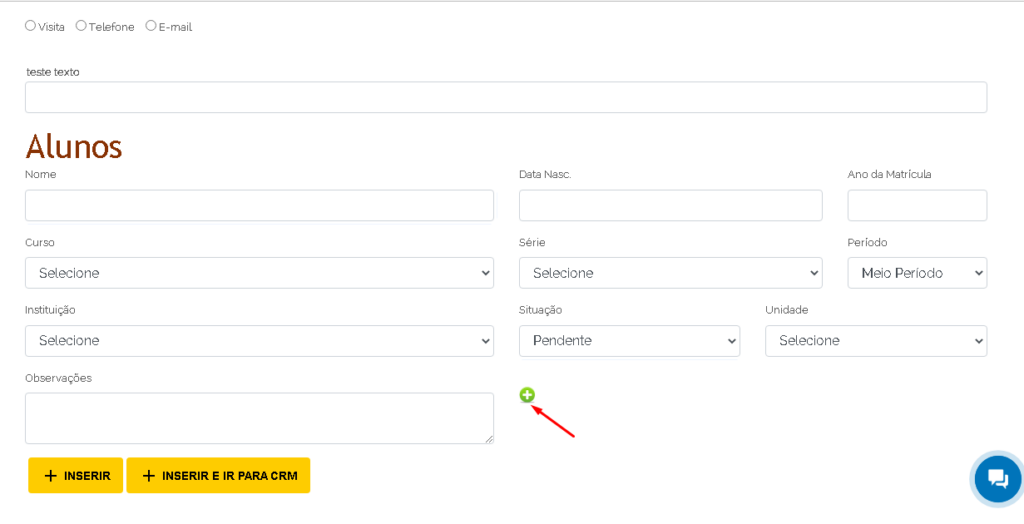
Após isso é possível só inserir a visita ou também já inserir e ir para o CRM.
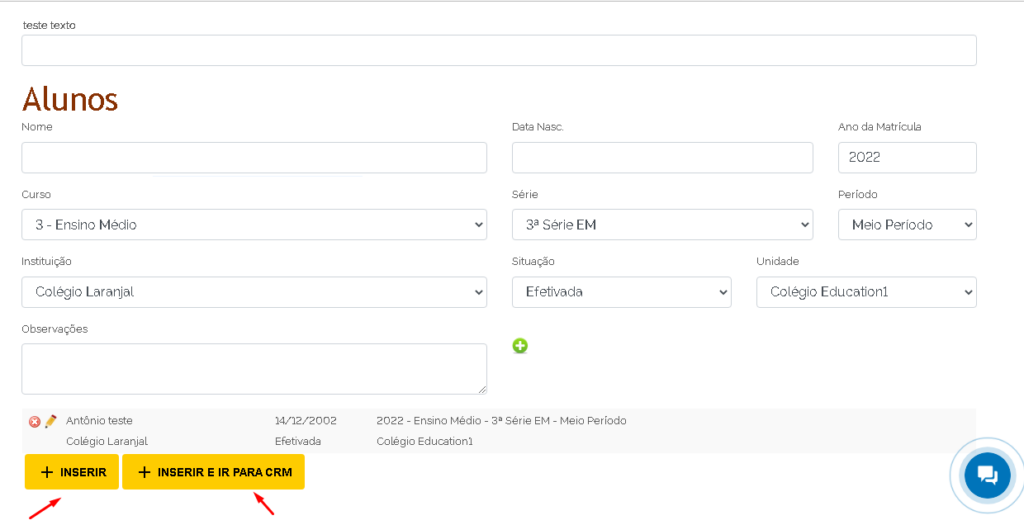
Nessa tela é possível Enviar o Orçamento para o responsável ou Imprimir o Protocolo, em será gerado um documento com o protocolo da lista de espera, com os dados da visita.
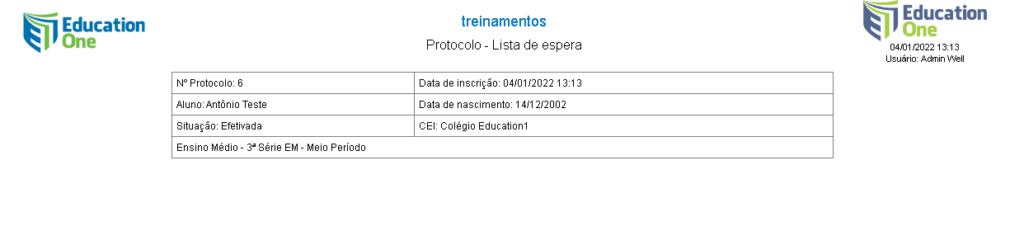
Em “Enviar o Orçamento” é possível enviar um e-mail para o responsável com o orçamento da visita para matrícula.
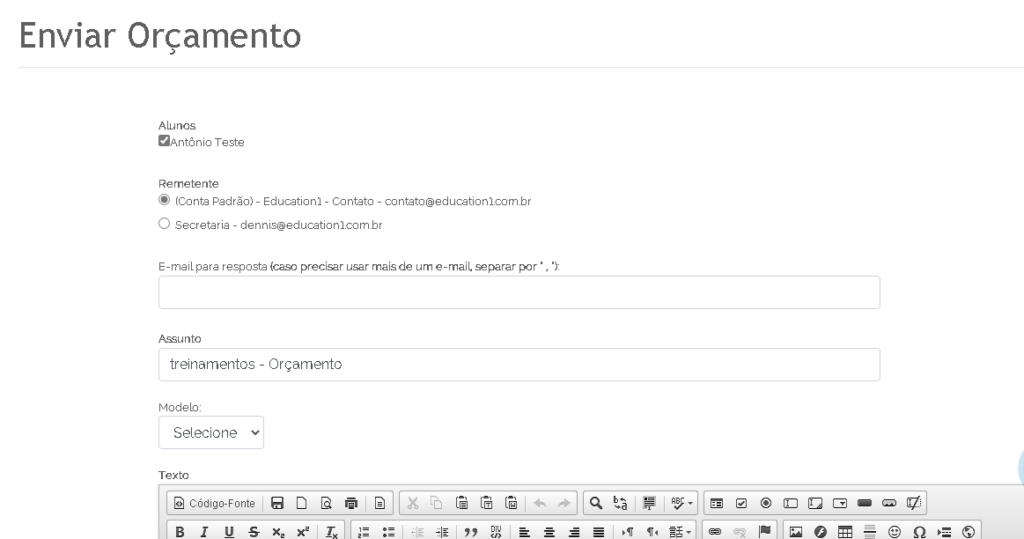
Voltando à tela de CRM ou Edição da Visita, é possível inserir um Contato feito ou então agendar um contato. Para inserir esses contatos só clicar nesse botão ao lado.
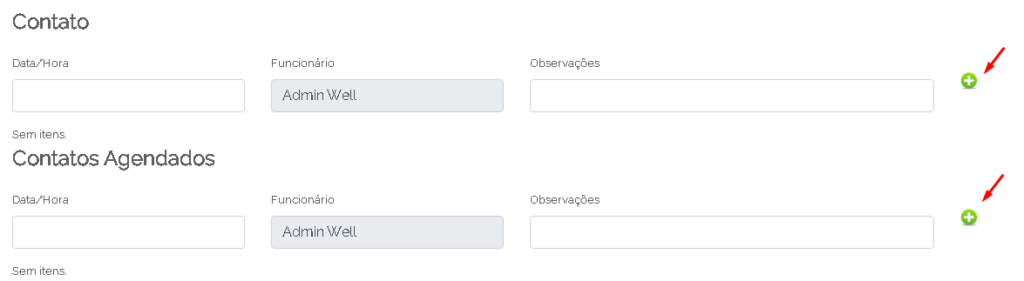
É possível também inserir um novo aluno a essa visita, ou então inserir esse aluno que já está vinculado a essa visita ao sistema, clicando nesse botão para inserir aluno.